FL Studio 20 - это мощный музыкальный редактор, который позволяет создавать профессиональные треки на компьютере. Однако, чтобы раскрыть его полный потенциал, необходимо установить VST плагины. VST (Virtual Studio Technology) позволяют добавлять новые звуки, эффекты и инструменты в FL Studio и расширять его функциональность.
Установка VST плагина в FL Studio 20 является достаточно простой процедурой, особенно для новичков. В этой инструкции мы расскажем вам, как правильно установить VST плагин и начать использовать новые звуки и эффекты в ваших треках.
Во-первых, перед установкой VST плагинов, убедитесь, что у вас уже установлена последняя версия FL Studio 20. Для этого вы можете зайти на официальный сайт разработчика и загрузить обновление. После этого, вы можете перейти к установке VST плагина.
Чтобы установить VST плагин, необходимо сначала загрузить его с официального сайта производителя. Обычно VST плагины поставляются в виде .dll файлов. После того, как вы скачали плагин, скопируйте .dll файл в папку с установленной FL Studio 20. Обычно путь к папке FL Studio 20 выглядит так: C:\Program Files\Image-Line\FL Studio 20\Plugins\VST.
Теперь, когда VST плагин скопирован в папку с установленной FL Studio 20, откройте FL Studio и перейдите во вкладку "Options" в верхней панели инструментов. В выпадающем меню выберите "Manage plugins". В открывшемся окне нажмите на кнопку "Add path" и укажите путь к папке, в которую вы скопировали VST плагин. После этого FL Studio сканирует эту папку и найдет установленный плагин.
Теперь, когда плагин найден и добавлен, вы можете начать использовать его в FL Studio 20. Откройте новый или существующий проект, нажмите на кнопку "Add" в канале или эффекте и выберите установленный VST плагин из списка. Теперь вы можете настраивать звуки, эффекты и инструменты плагина и создавать уникальную музыку с помощью FL Studio 20 и установленного VST плагина.
Теперь вы знаете, как установить VST плагин в FL Studio 20 и начать создавать профессиональные треки. Не бойтесь экспериментировать с различными плагинами и настраивать звуки и эффекты по своему вкусу. Установка VST плагинов позволяет расширить возможности FL Studio 20 и создавать уникальную и качественную музыку.
Зачем нужен VST плагин в FL Studio 20?

VST (Virtual Studio Technology) - это формат плагинов, которые могут добавлять дополнительные возможности к программам для обработки звука. VST плагины позволяют создавать и изменять звук, добавлять эффекты, моделировать различные инструменты и многое другое.
Почему же VST плагины так необходимы в FL Studio 20? Во-первых, они позволяют расширить звуковые возможности программы. Например, с помощью VST плагинов можно добавить синтезаторы с уникальными звуками или эмуляторы аналоговых инструментов, которые звучат более органично и реалистично.
Во-вторых, VST плагины открывают возможности для обработки звука. С их помощью можно применять различные эффекты, такие как реверберация, задержка, эквализация и многое другое. Это позволяет создавать профессиональное и интересное звучание в своих композициях.
Кроме того, установка VST плагинов в FL Studio 20 дает возможность использовать сторонние инструменты и эффекты от различных производителей. Существует огромное количество VST плагинов на рынке, и каждый из них имеет свои уникальные возможности и звучание. Использование различных VST плагинов позволяет находить новые звуковые решения и расширять свои творческие возможности.
Таким образом, VST плагины являются неотъемлемой частью процесса создания музыки в FL Studio 20. Они позволяют расширить звуковые возможности программы, добавить эффекты и инструменты, а также создать уникальное и профессиональное звучание своих композиций.
Как выбрать и скачать VST плагин?

При выборе и скачивании VST плагина для использования в FL Studio 20 важно учитывать несколько факторов. Перед тем как начать поиск, определитесь с жанром музыки или задачей, для которой вам необходим плагин. Это поможет узконаправленно найти нужное программное обеспечение.
Далее, важно обратить внимание на поддержку плагина FL Studio. Убедитесь, что выбранный VST плагин совместим с вашей версией FL Studio 20. Проверьте информацию на сайте разработчика плагина или в документации FL Studio.
Когда вы определились с жанром и совместимостью, можно приступать к выбору и скачиванию VST плагина:
| Шаг 1 | Посетите официальные сайты разработчиков или известные платформы, которые предлагают VST плагины для скачивания. Некоторые популярные ресурсы включают Plugin Boutique, Splice, и KVR Audio. |
| Шаг 2 | Используйте поиск на выбранном сайте, чтобы найти желаемый VST плагин. Многие платформы предлагают фильтры по категориям, жанрам или форматам VST плагинов. |
| Шаг 3 | Ознакомьтесь с описанием, функциями и пользовательскими отзывами о плагине. Убедитесь, что выбранный плагин соответствует вашим требованиям и имеет высокие рейтинги. |
| Шаг 4 | Прейдите к странице загрузки выбранного плагина и следуйте инструкциям для скачивания и установки. Во избежание проблем, следуйте официальным источникам и избегайте скачивания плагинов с недоверенных ресурсов. |
| Шаг 5 | После загрузки плагина, проверьте, что он находится в нужной папке с VST плагинами для FL Studio 20. Обычно эти папки находятся в директории установки самой программы. |
Теперь, после успешной загрузки и установки VST плагина, вы можете начать использовать его в FL Studio 20 и наслаждаться новыми звуками и возможностями!
Установка VST плагина в FL Studio 20
FL Studio 20 предоставляет возможность использования VST плагинов для расширения звуковых возможностей программы. В данной инструкции мы рассмотрим процесс установки VST плагина в FL Studio 20 для новичков. Следуйте этим шагам:
- Скачайте VST плагин с официального сайта его разработчика. Обратите внимание на версию плагина, для которой предназначена ваша версия FL Studio 20.
- Распакуйте скачанный архив с плагином в удобном для вас месте на компьютере.
- Перейдите в папку, в которую вы распаковали плагин, и найдите файл с расширением .dll.
- Скопируйте файл .dll плагина.
- Откройте проводник и перейдите в папку, где установлена FL Studio 20.
- В папке FL Studio 20 найдите подпапку "Plugins".
- Внутри папки "Plugins" создайте новую подпапку с названием VST.
- Вставьте скопированный ранее файл .dll в созданную папку VST.
- Запустите FL Studio 20.
- Откройте "Options" в верхней панели меню FL Studio 20 и выберите "Manage plugins".
- В открывшемся окне нажмите кнопку "Find plugins".
- FL Studio 20 просканирует папку с плагином и добавит его в список доступных плагинов.
- Теперь вы можете использовать установленный VST плагин в FL Studio 20. Для этого выберите его из списка плагинов в панели инструментов программы.
Теперь у вас есть новый VST плагин в FL Studio 20, который поможет вам создавать уникальные звуковые эффекты и обогатить ваше музыкальное творчество. Успехов в работе с FL Studio 20!
Настройка VST плагина в FL Studio 20
В FL Studio 20 установка и настройка VST плагинов очень просты. Вот пошаговая инструкция:
1. Шаг: Установка VST плагина
Прежде чем начать использовать VST плагины, необходимо установить их на ваш компьютер. Обычно, при покупке VST плагина, вы получаете файл с расширением .dll или .vst. После загрузки этого файла вам нужно скопировать его в папку с установленной программой FL Studio.
Папка с установленной программой FL Studio находится по пути: "C:\Program Files\Image-Line\FL Studio 20\Plugins\VST". Поместите файл плагина в эту папку.
2. Шаг: Сканирование плагинов в FL Studio
После установки плагина вам нужно сканировать его в FL Studio, чтобы она могла его распознать. Для этого выполните следующие действия:
a) Откройте FL Studio и перейдите в настройки. Настройки находятся в верхней части окна программы. Нажмите на кнопку с надписью "Options".
b) В меню, которое откроется, выберите пункт "Manage Plugins".
c) Нажмите на кнопку "Start Scan" в разделе "Plugin manager".
d) FL Studio начнет сканировать плагины в папке VST и добавит их в список доступных плагинов.
3. Шаг: Использование VST плагина в FL Studio
После сканирования плагины будут доступны для использования в FL Studio. Чтобы добавить VST плагин в ваш проект, выполните следующие действия:
a) Создайте новый проект или откройте существующий.
b) Нажмите на кнопку "Add" в окне канала инструментов. Кнопка "Add" находится в верхнем левом углу окна.
c) В появившемся меню выберите пункт "More plugins" и выберите нужный VST плагин из списка.
d) После выбора плагина, он будет добавлен как отдельный канал инструментов в ваши паттерны.
e) Теперь вы можете редактировать и настраивать выбранный VST плагин с помощью панелей управления, находящихся в окне этого канала.
Таким образом, вы можете установить и настроить VST плагины в FL Studio 20. Этот процесс достаточно простой и позволяет добавлять множество эффектов и инструментов к вашим музыкальным проектам.
Отладка и устранение проблем
Установка VST плагина в FL Studio 20 может иногда вызывать проблемы, но не стоит паниковать. Если у вас возникли какие-либо трудности или ошибки, вот некоторые рекомендации по отладке и устранению проблем:
1. Проверьте совместимость: Убедитесь, что ваш VST плагин совместим с версией FL Studio 20. Проверьте требования к системе и версию плагина, чтобы избежать конфликтов.
2. Обновите драйверы: Проверьте, что у вас установлены последние драйверы для вашей звуковой карты и других устройств, связанных с аудио. Устаревшие драйверы могут вызывать проблемы с работой плагинов.
3. Проверьте настройки FL Studio: Убедитесь, что вы правильно настроили параметры аудио и MIDI в FL Studio. Проверьте настройки девайса в MIDI-контроллерах и софт-синтезаторах.
4. Отключите другие плагины: Если у вас возникают проблемы после установки нового VST плагина, попробуйте отключить другие плагины, чтобы исключить возможные конфликты и проверить, нет ли проблем совместной работы.
5. Перезагрузите компьютер: Иногда перезагрузка компьютера может помочь решить проблемы с установкой и работой VST плагинов. Попробуйте перезагрузить компьютер и повторить установку.
6. Посетите форумы и сообщества: Если у вас все еще возникают проблемы, обратитесь к форумам или сообществам FL Studio, чтобы найти поддержку и советы от опытных пользователей.
Следуя этим советам, вы сможете устранить большинство проблем, связанных с установкой VST плагинов в FL Studio 20 и насладиться полной функциональностью программы.